Halloween Live Wallpaper mit 7 Seiten finden
Die Videoqualität umfasst nicht nur ansprechende Bilder, sondern auch klare Audio. Hintergrundgeräusche wie Summgeräusche, Verkehrslärm oder Rauschen können die Zuschauer ablenken und Ihr Projekt unprofessionell erscheinen lassen. Die gute Nachricht ist, dass Final Cut Pro leistungsstarke Tools zur Reduzierung unerwünschter Geräusche und Verbesserung der Klangqualität bietet. In diesem Leitfaden führen wir Sie durch einige praktische Strategien zur Geräuschentfernung in Final Cut Pro, um das Audio zu bereinigen und Ihr Projekt fantastisch klingen zu lassen. Lassen Sie uns mit der Geräuschentfernung beginnen, damit Sie die Qualität Ihres Audios noch weiter verbessern können.
Teil 1. Einführung in die Geräuschentfernung in Final Cut Pro
A. Wichtigkeit der Klärheit des Audios bei der Videoproduktion
Klares Audio ist für die Erstellung aller hochwertigen Videos erforderlich. Wenn Zuschauer sauberen, kräftigen Klang hören, werden sie in die Geschichte hineingerissen; jedoch kann schlechte Audioqualität die Immersion zerstören, ablenken und das gesamte professionelle Gefühl des Projekts verschlechtern. Die Prioritätstellung der Klärheit des Audios kann die Beteiligung des Publikums und die Wahrnehmung Ihrer Arbeit erheblich verbessern.
B. Übersicht über die in der Videoediting üblicherweise auftretenden Geräuscheprobleme
Videoeditoren begegnen häufig unerwünschten Hintergrundgeräuschen wie Summgeräuschen, Rauschen und Umgebungsgeräuschen wie Verkehr oder Wind, die die Klarheit der Hauptaudiounterzeichnung verschlechtern können. Diese Probleme sind weit verbreitet und können von der gewünschten Soundtrackqualität abziehen. Daher ist es wichtig, sie während der Bearbeitungsstufe anzugehen.
C. Einführung in Final Cut Pro als leistungsstarkes Editierungstool
Final Cut Pro ist bekannt für seine Editierfähigkeiten: Die fortschrittliche Geräuschentfernung ermöglicht es, den Hintergrundklang einfach zu bereinigen und die Audioqualität auf professionelles Niveau zu bringen. Das Navigieren durch diese Tools ist einfach, und die Ergebnisse sind von höchster Qualität für die Editoren.
Teil 2. Verständnis der Geräuschentfernungseigenschaften in FCPX
A. Übersicht über die eingebauten Geräuschentfernungstools in Final Cut Pro
Innerhalb von Final Cut Pro wurden mehrere Tools entwickelt, um den Editor bei der Entfernung unerwünschter Geräusche zu unterstützen. Die FCPX-Geräuschentfernung befindet sich im Audiowirkungsmenü. Es ermöglicht es Benutzern, anpassbare Einstellungen zu ändern, um Geräuscheprobleme zu bekämpfen. Diese Tools sind benutzerfreundlich und einfach für Editoren anzuwenden und die notwendigen Anpassungen für den klarsten Klang möglich vorzunehmen.
B. Erklärung des Workflows der FCPX-Geräuschentfernung
Um die FCPX-Geräuschentfernung anzuwenden, wählen Sie den Audioclip aus, den Sie ändern möchten, und wenden Sie dann die Geräuschentfernungswirkung aus der Audiowirkungspanel an. Sie haben innerhalb der Wirkung die Möglichkeit, Parameter wie Menge und Schärfe anzupassen. Der FCPX-Denoiser ermöglicht es Ihnen, das Gleichgewicht zwischen Klarheit und subtiler Geräuschentfernung zu optimieren, um die natürliche Qualität des Audios beizubehalten, während Sie Ablenkungen entfernen.
C. Hauptvorteile der Verwendung von FCPX zur Geräuschentfernung in Final Cut Pro
- Schnelle Integration: Das Geräuschentfernungstool in FCPX ist vollständig mit Final Cut Pro verbunden, was zu einem nahtlosen Übergang von der Audio- zur Videoediting führt.
- Sofortige Vorschau: Indem die tatsächliche Änderung angezeigt wird, können Editoren die Geräuschentfernung in Echtzeit optimieren und ändern, ohne jegliche Renderverzögerungen.
- Benutzerfreundliche Schnittstelle: Es ist einfach zu bedienen und verfügt über Benutzernavigationstools zur Steuerung der Geräuschentfernung.
- Kompatibilitätsgarantie: FCPX reduziert die Kompatibilitätsprobleme, die bei der Verwendung externer Drittanbieteranwendungen auftauchen können, und gewährleistet, dass die Workflows effizient und störungsfrei bleiben.
- Konsistente Qualität: Die integrierten Geräuschentfernungstechnologien ermöglichen einen konstanten Klang im gesamten Projekt, was dazu beiträgt, hohe Produktionsstandards aufrechtzuerhalten.
D. Vergleich mit anderen Geräuschentfernungsprogrammen
Die Geräuschentfernung in FCPX funktioniert in Final Cut Pro signifikant besser als unabhängige Geräuschentfernungsprogramme. Obwohl iZotope RX und Audacity hervorragende unabhängige Geräuschentfernungseigenschaften bieten, ist der FCPX-Denoiser in Final Cut Pro die ideale Option für Editoren, die schnell und einfach Geräuschentfernungstools verwenden möchten, ohne die Editierumgebung zu verlassen. Schließlich können andere Tools wie HitPaw VikPea Video- und Audiänderungen vornehmen und die Qualität Ihres Endprodukts verbessern.
Teil 3. Schritt-für-Schritt-Anleitung zur Geräuschentfernung in Final Cut Pro
Hier ist eine Schritt-für-Schritt-Anleitung zur Geräuschentfernung in Final Cut Pro:
A. Importieren Ihres Videos und Zugreifen auf die Audioreinstellungen
1. Importieren Sie zunächst Ihr Video in Final Cut Pro. Ziehen Sie die Datei einfach in die Timeline, um leichten Zugang zu erhalten.
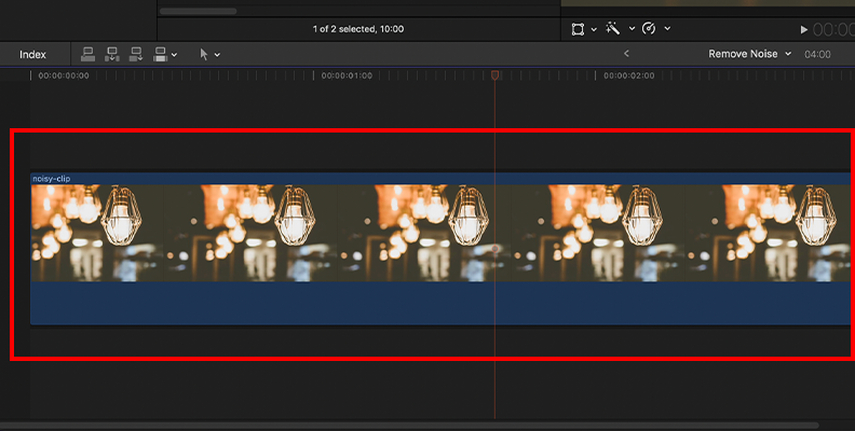
2. Klicken Sie auf den Videoclip und navigieren Sie zu den Audioreinstellungen. Hier haben Sie Zugang zu allen verfügbaren Tools, wie dem FCP-Denoiser, der Geräusche reduziert.
B. Effektives Verwenden des FCPX-Denoiser-Tools
1. Finden Sie den FCPX-Denoiser in Ihrem Audiowirkungspanel. Wenn Sie bereit sind, ziehen Sie die Wirkung auf Ihre Audiospur, um mit der Verwendung dieses Tools zu beginnen.
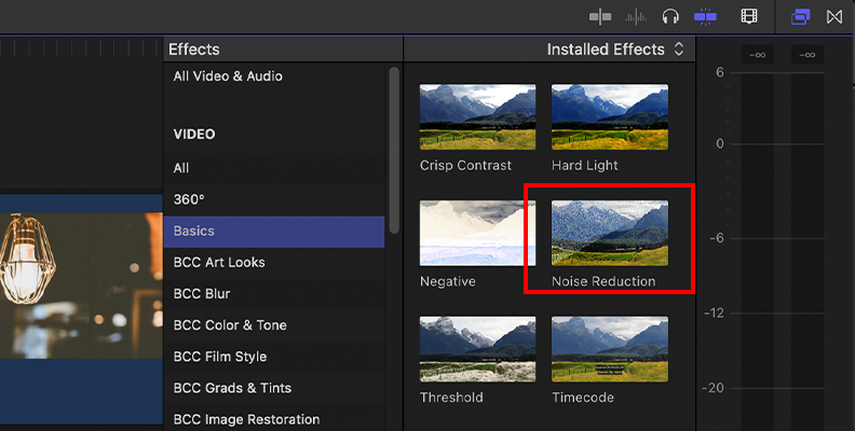
2. Wenn Sie ein Denoisierungsinstrument anwenden, legen Sie einige initiale Einstellungen fest, um die Geräuschentfernung zu beginnen. Dieses spezifische Tool ist sehr nützlich, wenn es darum geht, Geräuschentfernung vorzunehmen: Ambiente Geräusche wie Summgeräusche oder statische Signale oder entfernte Verkehrslärm können gut entfernt werden.
C. Anpassen der Einstellungen für optimale FCPX-Geräuschentfernung
1. Wenden Sie das FCPX-Geräuschentfernungstool an und optimieren Sie es auf das beste Geräuschentfernungsniveau.
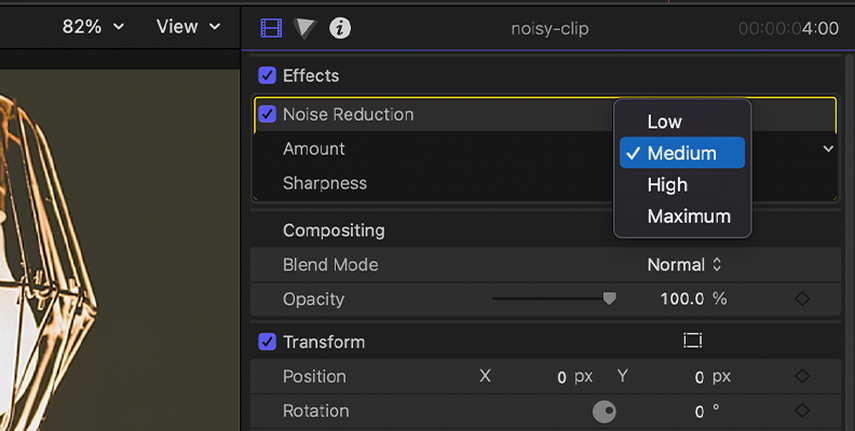
2. Verfeinern Sie die Ergebnisse, indem Sie die Parameter mithilfe von Schiebereglern für die Menge, Schärfe und Frequenz anpassen. Jede Änderung hat Auswirkungen auf die Gesamtklarheit der Audiospur und muss daher ausgeglichen werden.
D. Tipps zur Vorschau und Feinabstimmung der Geräuschentfernung
- Verwenden Sie die Echtzeitvorschau in Final Cut Pro, um Ihre Änderungen während der Bearbeitung zu testen. Spielen Sie das Audio erneut ab, um sicherzustellen, dass die Geräuschentfernung in FCP erfolgreich ist, ohne die Klärheit des Audios zu beeinträchtigen.
- Feinabstimmen Sie die Einstellungen schrittweise und testen Sie kleine Änderungen, um die besten Ergebnisse zu erzielen. Mit dieser Methode wird die hohe Qualität des Audios erhalten, während unnötige Geräusche reduziert werden.
- Zögern Sie nicht, die Geräuschentfernungsparameter nach Bedarf anzupassen, bis Ihre Musik die gewünschte Klarheit erreicht hat.
Teil 4. Alternative-Tipps: Entfernen von Geräuschen in Videos mit HitPaw VikPea
HitPaw VikPea (früher HitPaw Video Enhancer) ist eine effektive Option für Editoren, die nach Geräuschentfernungsmöglichkeiten außerhalb von Final Cut Pro suchen. HitPaw VikPea ist so konzipiert, dass es sowohl die Audio- als auch die Videowiedioqualität verbessert, indem es automatisch unerwünschtes Hintergrundgeräusch erkennt und reduziert. Dies macht es zu einer idealen Option für Personen, die effiziente Geräuschentfernung ohne viel manuelles Arbeiten suchen.
Funktionen
- Entfernt das unerwünschte Hintergrundgeräusch, um einen klaren Audioausgang zu ermöglichen.
- Erhöht die Auflösung und die Klarheit des Videos bei jeder Aufskalierung.
- Ermöglicht die Verarbeitung mehrerer Dateien gleichzeitig, um die Bearbeitungszeit bei sehr großen Projekten zu reduzieren.
- Das intuitive Design, die Navigation und die einfachen Änderungen machen es für Einsteiger einfach zu bedienen.
- Videos in allen Formaten können problemlos darin abgespielt werden.
- Einfach zu bedienende Voreinstellungsschalter und Effekte, die automatisch professionelle Ergebnisse liefern.
Schritte
Schritt 1: Laden Sie HitPaw VikPea auf Ihren PC oder Mac herunter und installieren Sie es. Nachdem Sie es installiert haben, starten Sie die Software und laden Sie das Video hoch, für das Sie die Geräuschentfernung vornehmen möchten, indem Sie es aus Ihren Dateien auswählen.
Schritt 2: Wählen Sie in HitPaw VikPea eines der speziell für die Geräuschentfernung entwickelten KI-Modelle aus. Um im Allgemeinen Geräusche zu entfernen, wählen Sie das "Allgemeines Geräuschentfernungsmodel". Sie können sogar ein KI-Modell auswählen, um die Auflösung Ihres Videos aufzuschlüsseln, wenn Sie neben der Geräuschentfernung auch das Video aufskalieren möchten.
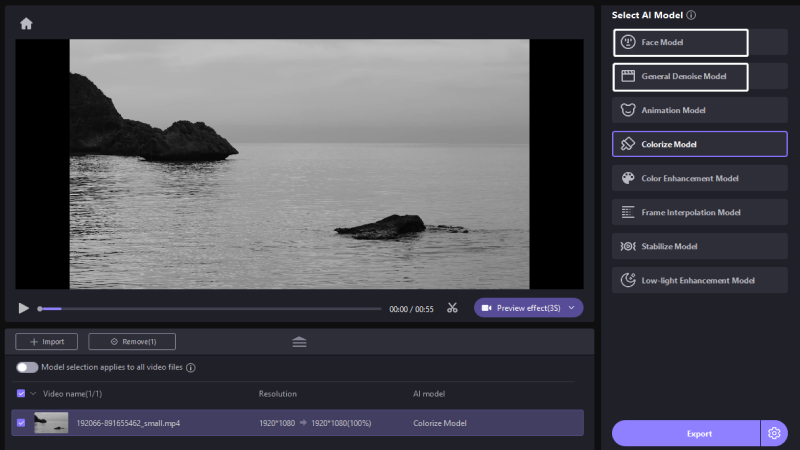
Schritt 3: Vorschauen Sie sich Ihr verbessertes Video an und klicken Sie auf die Schaltfläche "Exportieren", um Ihr geräuschfreies Video für weitere Verwendung zu speichern.
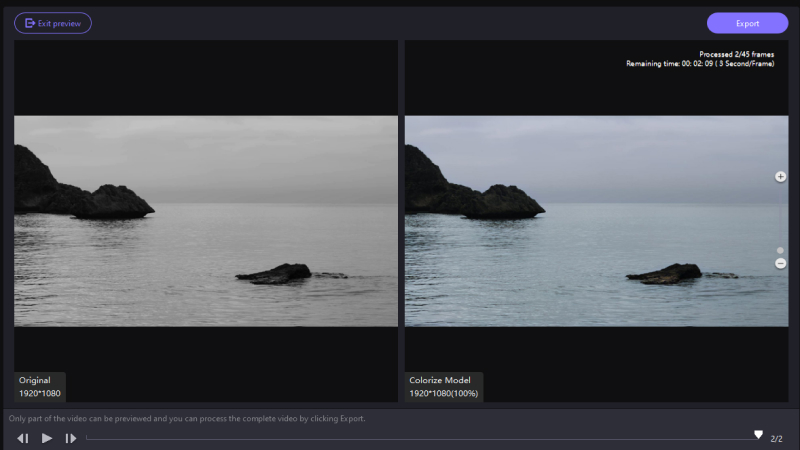
Mehr über HitPaw VikPea erfahren
Fazit
Die Nutzung dieser besten Seiten bietet Ihnen tausende von animierten und hochwertigen Hintergrundbildern für all Ihre Geräte. Um Ihre Auswahl zu maximieren, können Sie HitPaw VikPea verwenden, um alle gruseligen Details zum Leben zu erwecken und Ihre Hintergrundbilder schärfer und klarer zu machen. Probieren Sie HitPaw VikPea aus, um scharfe und klare Halloween-Hintergrundbilder auf jedem Bildschirm zu erhalten.






 HitPaw FotorPea
HitPaw FotorPea HitPaw Univd
HitPaw Univd HitPaw VoicePea
HitPaw VoicePea 



Teilen zu:
Wählen Sie die Produktbewertung:
Joshua Hill
Chefredakteur
Ich bin seit über fünf Jahren als Freiberufler tätig. Es ist immer beeindruckend Wenn ich Neues entdecke Dinge und die neuesten Erkenntnisse, das beeindruckt mich immer wieder. Ich denke, das Leben ist grenzenlos.
Alle Artikel anzeigenEinen Kommentar hinterlassen
Eine Bewertung für HitPaw Artikel abgeben